İPhone Chrome Uygulamasında Özel Tarama Nasıl Yapılır?
Özel tarama, nasıl açılıp kapatılacağını bilmek için önemli bir seçenektir. İster sevdikleriniz için bir doğum günü alışverişi yapın, ister bilgisayarınızda gözetleme yapan birinin bulunmasını istemediğiniz bir siteyi kontrol edin, özel tarama, tarayıcıya yaptığınız hiçbir şeyi hatırlamaması gerektiğini söylemenizi sağlar. Daha önce iPhone'unuzdaki Safari uygulamasındaki Özel Tarama ayarını tartışmıştık, ancak birçok kişi varsayılan uygulamayı tercih etmeden Chrome uygulamasını tercih ediyor. Chrome uygulamasında gizli göz atma işlemi, masaüstü programında bunu yapma işlemine benzer, bu nedenle bilgisayarınızda özel olarak göz attıysanız Gizli sekmelerin çalışmasına aşina olacaksınız.
Chrome iPhone Uygulamasında Gizli Sekme Kullanma
Birçok tarayıcı, özel göz atma özelliğini kullanırken size "ya hep ya hiç" ayarı verir; bu nedenle Chrome'un belirli Gizli sekmeleri fikri biraz yabancı gibi görünebilir. Temel olarak, bu sekme kapatıldıktan sonra Chrome'un geçmişinizi veya çerezlerinizi hatırlamayacağı yeni bir sekme açıyorsunuz. Böylece, gizli tarama sekmenizle aynı anda başka Gizli mod olmayan sekmelerinizin açılmasını sağlayabilir, ardından Gizli sekmeyi kapatıp normal göz atmaya geri dönebilirsiniz.
1. Adım: Chrome uygulamasını başlatın.

Chrome iPhone uygulamasını başlatın
2. Adım: Ekranın üst tarafında, adres çubuğunun sağındaki Chrome Ayarları (üç yatay çizgiye sahip düğme) düğmesine dokunun.

Ayarlar menüsünü aç
Adım 3: Menünün üst tarafındaki Yeni Gizli Sekme seçeneğini belirleyin.
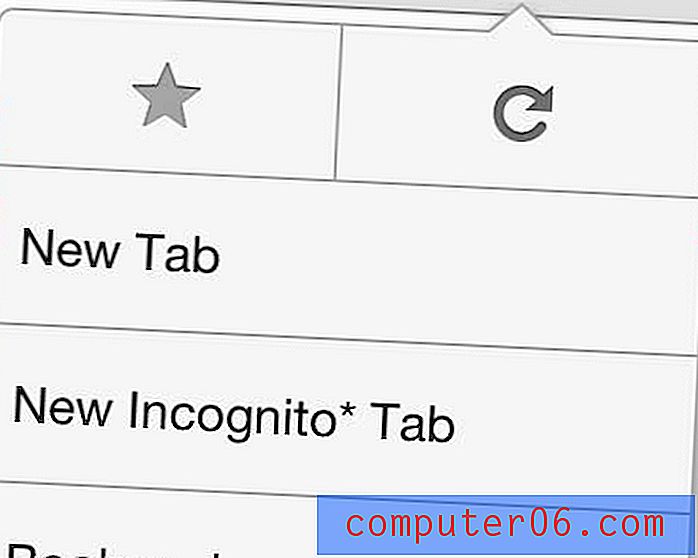
“Yeni Gizli Sekme” seçeneğini seçin
Adım 4: Bu, Gizli sekmelerin nasıl çalıştığına dair kısa bir açıklama içeren aşağıdaki görüntü gibi yeni bir sekme açacaktır.
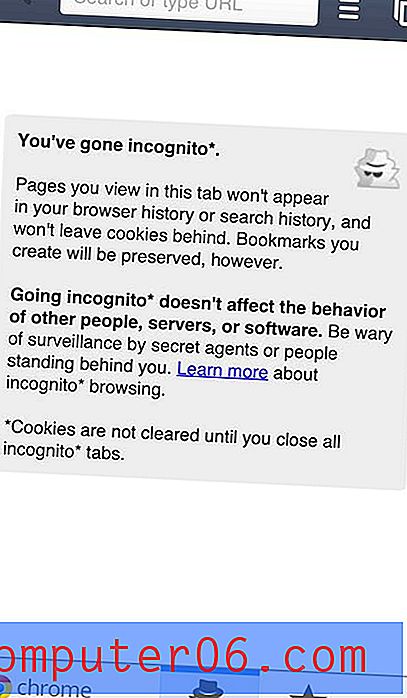
Gizli sekmenin açıklaması
Yeni yer imleri oluşturmayı seçmediğiniz sürece temelde hiçbir şey hatırlanmaz. Ayrıca, tüm Gizli sekmeler kapatılıncaya kadar çerezler temizlenmez. Dolayısıyla, birden fazla Gizli sekmeniz varsa, cihazınıza kaydedilmiş çerezlerden kurtulmak için hepsini kapattığınızdan emin olun.
Ayrıca bir iPad'iniz varsa, o tabletteki bilgileri de gizli tutmak için alabileceğiniz bazı yararlı güvenlik önlemleri vardır. İyi bir seçenek, cihazın kilidini açmak için bir şifre ayarlamaktır. Bu, birisinin iPad'inizi kullanmaya başlamadan önce şifrenizi bilmesini gerektirir.



